Exemplos: Barcodes as a Service (Software as a Service, SaaS)
Graças a mais de 300 servidores periféricos distribuídos em todo o mundo, a criação de códigos de barras é efectuada na nuvem com baixa latência e máxima fiabilidade. A instalação e manutenção do software são completamente eliminadas.
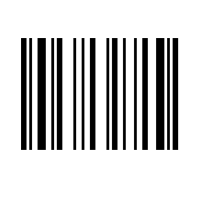
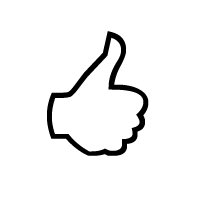
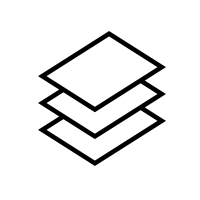
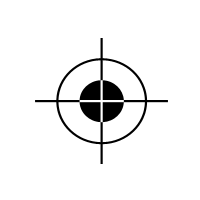
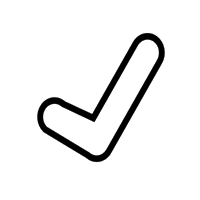 Aqui está um exemplo de como usá-lo em sua página HTML ou aplicativo web:
Aqui está um exemplo de como usá-lo em sua página HTML ou aplicativo web:
SVG
Isso cria um código de barras do tipo Código 128 codificando o texto ActiveBarcode.
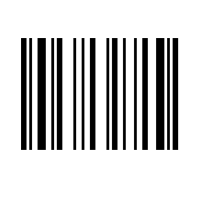
Códigos de barras de alta precisão
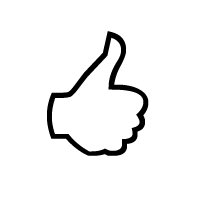
Geração do lado do servidor
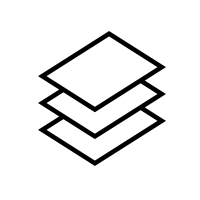
Automação
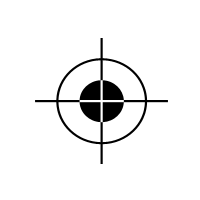
Plataforma independente
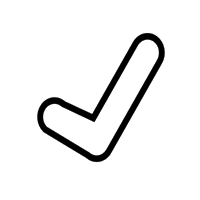
Sem instalação e sem manutenção
SVG
<img src="https://api.activebarcode.net/v2/svg?code=CODE128&text=ActiveBarcode&access=YOUR-KEY-HERE" />PNG
<img src="https://api.activebarcode.net/v2/png?code=CODE128&text=ActiveBarcode&access=YOUR-KEY-HERE" />
Isso cria um código de barras do tipo Código 128 codificando o texto ActiveBarcode.
- Os parâmetros permitem criar todos os tipos de códigos de barras com propriedades conforme necessário.
- Você pode experimentar e avaliar a API REST omitindo a chave api. Sem a chave de acesso, o código de barras será marcado com um aviso: "DEMO".
- A API ActiveBarcode cria imagens SVG e PNG para permitir uma vasta gama de aplicações.